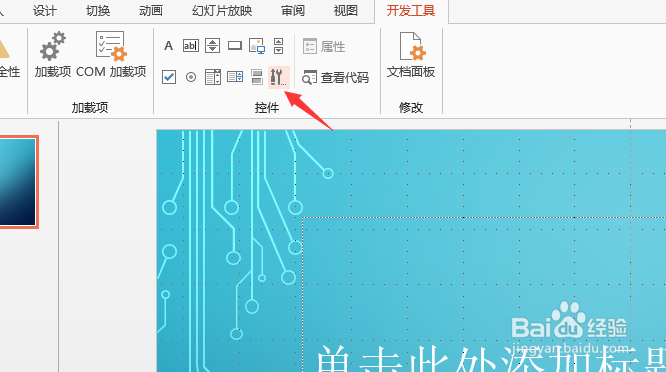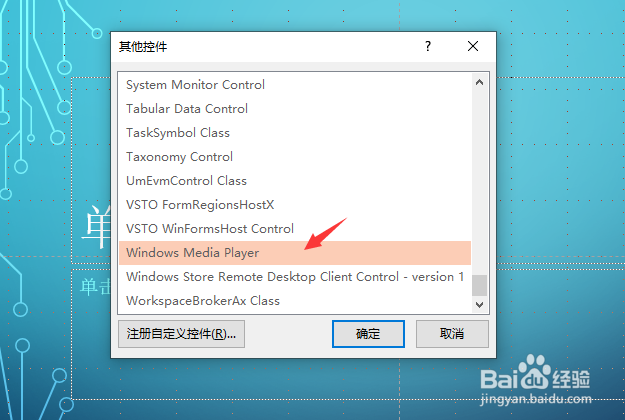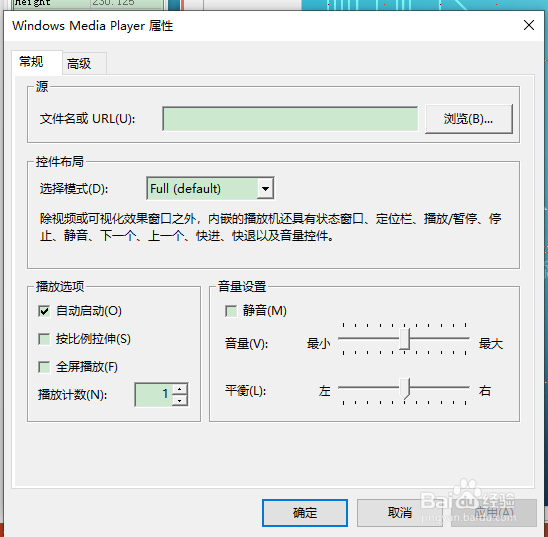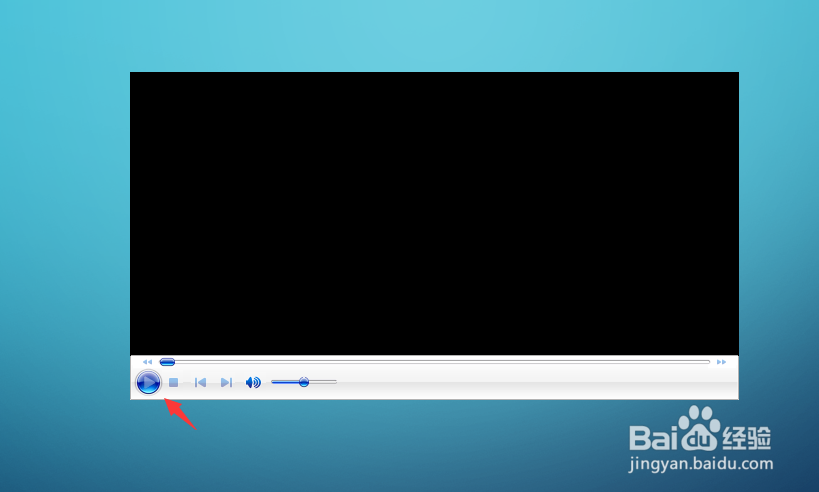1、打开文件,在“开发工具”选项卡中单击“控件”组中的“其他控件”按钮,在弹出的“其他控件”对话框中选择“Windows Media Player”控件,并单击“确定”按钮,如图所示。
2、在幻灯片中按住鼠标左键并拖动创建Windows Media Player控件,在幻灯片中调整控件的位置和大小,效果如图所示。
3、打开“属性”面板,选择“自定义”属性,单击其右侧的按钮,如图所示。
4、在弹出的“Windows Media Plaver属性”对话框中单击“浏览”按钮选择素材文件,如图所示。
5、单击“确定”按钮即可完成空间的设置,按【F5】键放映幻灯片借口观看效果,如图所示。